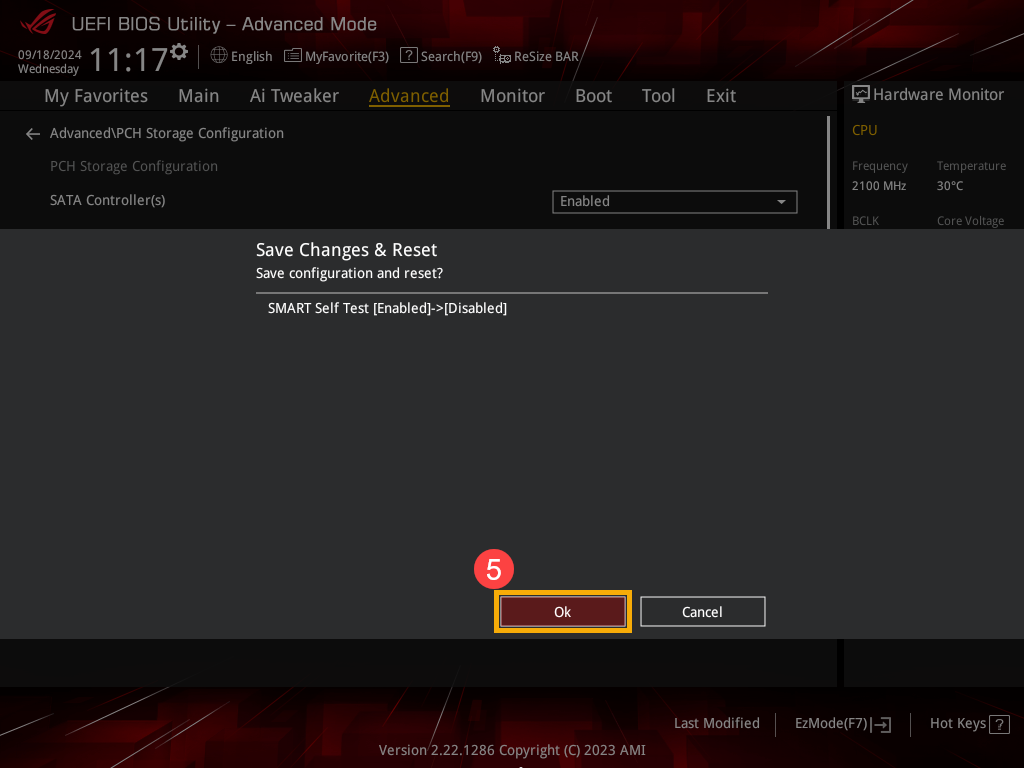Subiecte corespunzătoare
Boot Afișează mesajul de eroare 「S.M.A.R.T Status Bad」
Produse aplicabile: Notebook, Desktop, PC All-in-One, Gaming Handheld
Hard disk-urile moderne sunt echipate cu caracteristica S.M.A.R.T, care înseamnă Tehnologia de analiză și raportare de automonitorizare. În timpul pornirii sau când se efectuează recuperarea în cloud, dispozitivul execută un test de hard disk S.M.A.R.T. Dacă există probleme potențiale cu hard diskul, este posibil să întâlniți un mesaj de eroare pe ecran.
- Când hard disk-ul detectează condiții anormale, un mesaj de eroare precum 「S.M.A.R.T Status Bad, Backup and Replace. Apăsați F1 pentru a relua... 」 va fi afișat la pornire.


- Apăsarea F1 (sau orice tastă) vă permite să ocoliți acest ecran și să intrați în sistem. Cu toate acestea, dacă problema rămâne nerezolvată, acest mesaj va apărea de fiecare dată când porniți.
Sugestie: Când vedeți acest mesaj de eroare, faceți imediat o copie de rezervă a datelor și înlocuiți hard diskul pentru a preveni deteriorarea mai gravă.
Cum să activați sau să dezactivați caracteristica 「S.M.A.R.T」 în BIOS (această caracteristică este activată în mod implicit, iar auto-dezactivarea nu este recomandată)
Pentru cei care folosesc notebook, PC All-in-One sau dispozitive portabile pentru jocuri, următoarele sunt metodele de activare/dezactivare a funcției 「S.M.A.R.T」
- Într-o situație fără pornire, apăsați și mențineți apăsată tasta [F2] de pe tastatură, apoi apăsați butonul [Power] până când apare ecranul de configurare BIOS și eliberați tasta [F2]. Aflați mai multe despre Cum să intrați în ecranul de configurare BIOS.
Notă: dispozitivele portabile pentru jocuri necesită apăsarea tastei de volum (-) și apoi apăsarea butonului de pornire pentru a porni. - La intrarea în ecranul de configurare BIOS, veți întâlni două tipuri de interfețe: interfața UEFI și MyASUS în UEFI. Vă rugăm să consultați următorii pași bazați pe ecranul BIOS al dispozitivului dvs.:
Cum să activați sau să dezactivați caracteristica 「S.M.A.R.T」 în modul UEFI
În interfața UEFI, puteți naviga și confirma folosind tastele săgeți și tasta Enter de pe tastatură, touchpad sau mouse.
Notă: Ecranul de configurare BIOS de mai jos poate varia ușor în funcție de model.
- Odată ajuns în ecranul de configurare BIOS, apăsați tasta [F7] de pe tastatură sau faceți clic pe [Advanced Mode]① de pe ecran.

- În modul avansat, intrați în pagina [Avansat]② și selectați [Setări SMART]③.

- După ce ați introdus Setările SMART, alegeți SMART Self Test, apoi ajustați setarea dorită④.
Notă: Setarea la 「Pornit」 va activa auto-testarea hard diskului; setarea la 「Off」 va dezactiva autotestarea hard diskului.
- Salvați setările și ieșiți. Apăsați tasta [F10] de pe tastatură, faceți clic pe [Ok]⑤, iar dispozitivul va reporni cu noile setări în vigoare.
De asemenea, puteți accesa pagina 「Salvare și ieșire」 și alege opțiunea 「Salvare modificări și ieșire」 pentru a salva setările și a ieși.
Cum să activați sau să dezactivați caracteristica 「S.M.A.R.T」 în MyASUS în modul UEFI
În interfața MyASUS în UEFI, puteți naviga și confirma folosind tastele săgeți și tasta Enter de pe tastatură, touchpad sau mouse.
Notă: Ecranul de configurare BIOS de mai jos poate varia ușor în funcție de model.
- Odată ajuns în ecranul de configurare BIOS, apăsați tasta [F7] de pe tastatură sau faceți clic pe [Advanced Settings]① de pe ecran.

- În Setări avansate, intrați în pagina [Avansat]② și selectați [Setări SMART]③.
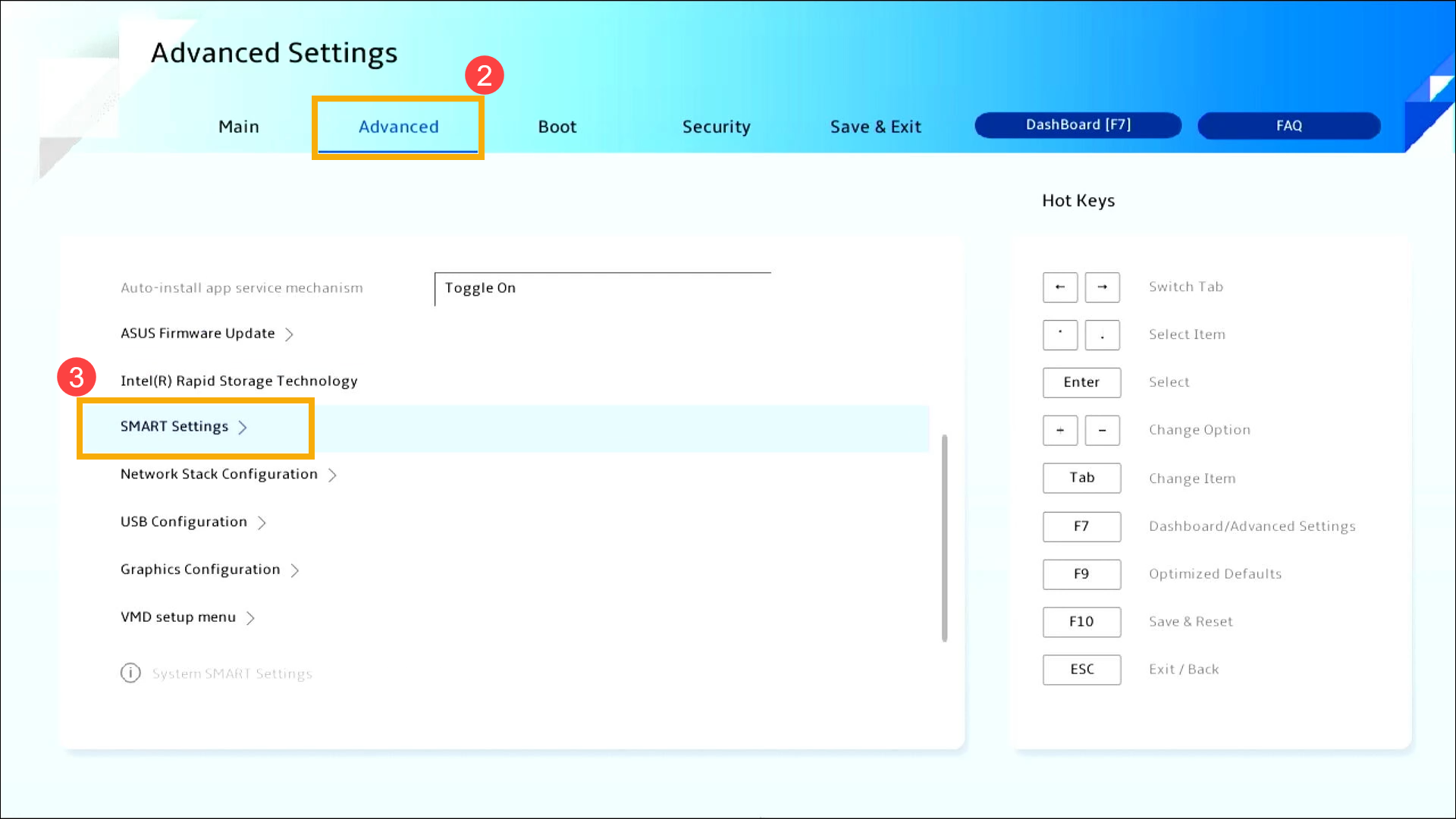
- După ce ați introdus Setările SMART, alegeți SMART Self Test, apoi ajustați setarea dorită④.
Notă: Setarea la 「Pornit」 va activa auto-testarea hard diskului; setarea la 「Oprit」 va dezactiva autotestarea hard diskului.
- Salvați setările și ieșiți. Apăsați tasta [F10] de pe tastatură, faceți clic pe [Confirm]⑤, iar dispozitivul va reporni cu noile setări în vigoare.
De asemenea, puteți accesa pagina 「Salvare și ieșire」 și alege opțiunea 「Salvare modificări și ieșire」 pentru a salva setările și a ieși.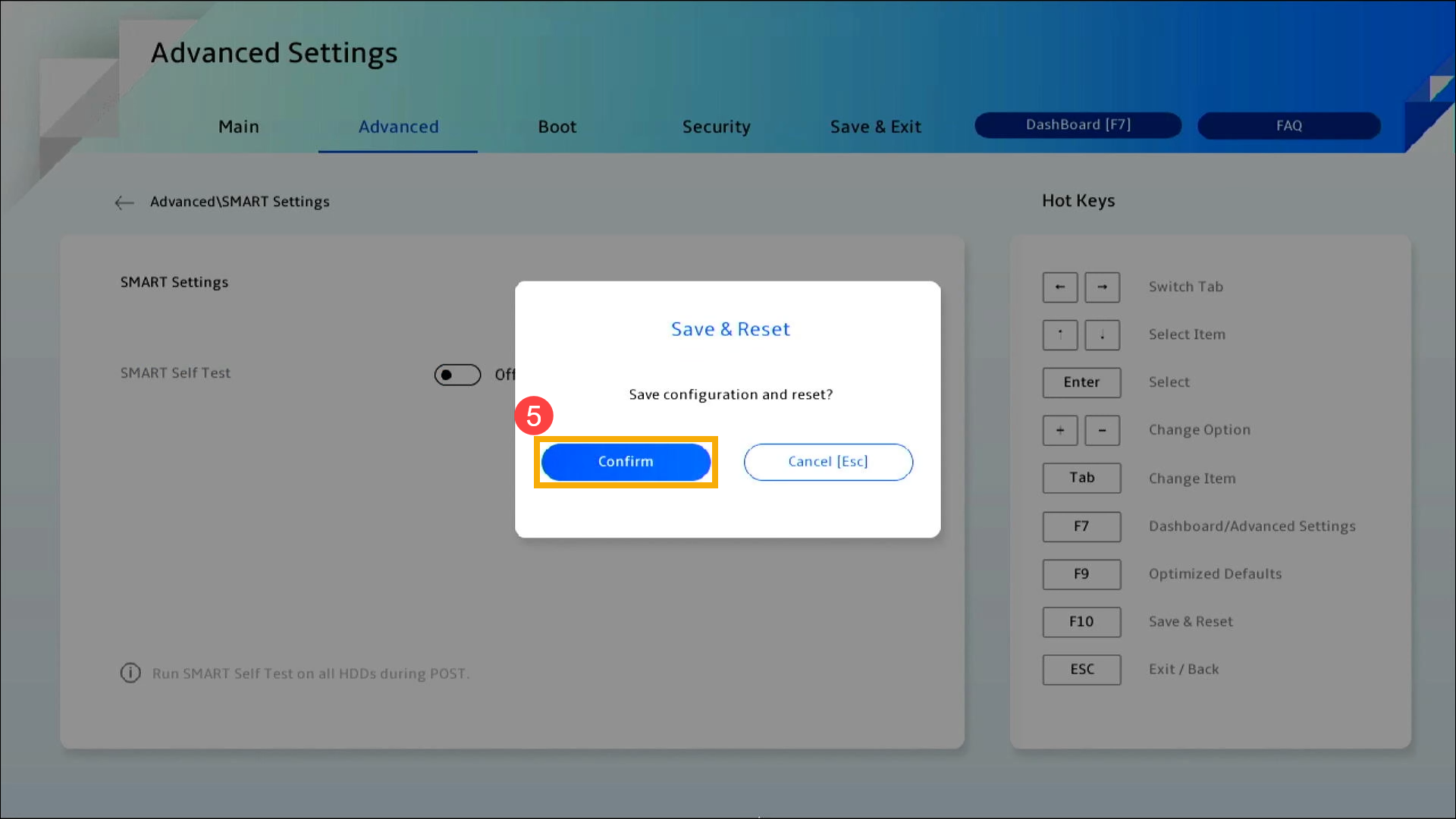
Activați/dezactivați pornirea securizată pe un computer desktop
În primul rând, dispozitivul trebuie să intre în configurația BIOS. Când dispozitivul este complet oprit, țineți apăsată constant tasta [F2] de pe tastatură și apăsați simultan [butonul de pornire] pentru a porni. Odată ce apare ecranul BIOS, puteți elibera tasta [F2]. Aici puteți afla mai multe despre Cum să intrați în utilitarul BIOS. La intrarea în ecranul de configurare BIOS, vă rugăm să consultați următorii pași:
Notă: Pentru unele modele de desktop mai vechi, poate fi necesar să apăsați și să țineți apăsată tasta [Del] în timpul pornirii pentru a accesa ecranul de configurare BIOS.
Cum să activați sau să dezactivați pornirea securizată în modul UEFI
În interfața UEFI, puteți naviga și confirma folosind tastele săgeți și tasta Enter de pe tastatură sau mouse.
Notă: Ecranul de configurare BIOS de mai jos poate varia ușor în funcție de model.
- Odată ajuns în ecranul de configurare BIOS, apăsați tasta [F7] de pe tastatură sau faceți clic pe [Advanced Mode]① de pe ecran.
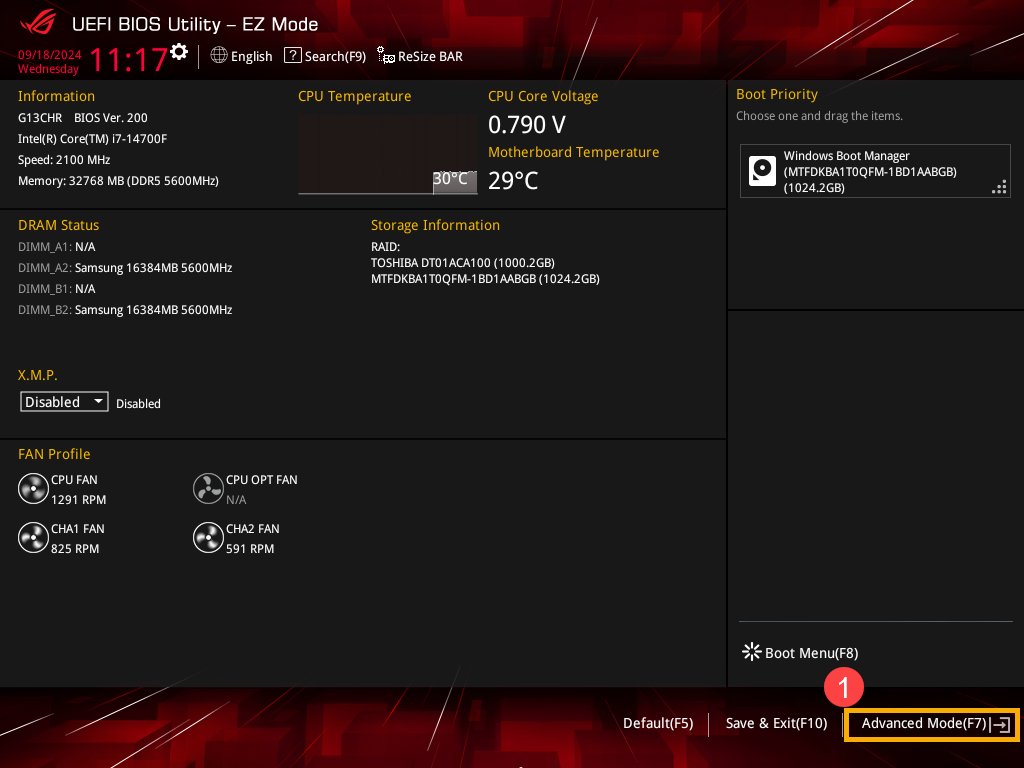
- În modul avansat, intrați în pagina [Avansat]② și selectați [Configurație stocare PCH]③.
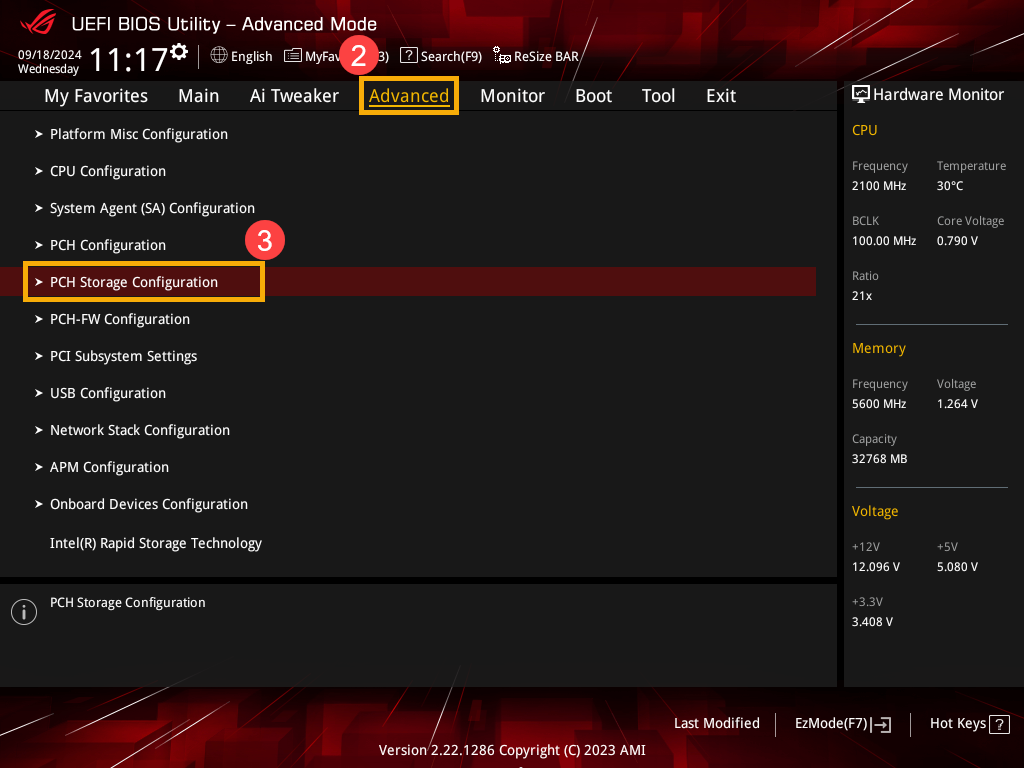
- După ce ați intrat în PCH Storage Configuration, alegeți SMART Self Test, apoi ajustați setarea dorită④.
Notă: Setarea la 「Activat」 va activa auto-testarea hard diskului; setarea la 「Dezactivat」 va dezactiva autotestarea hard diskului.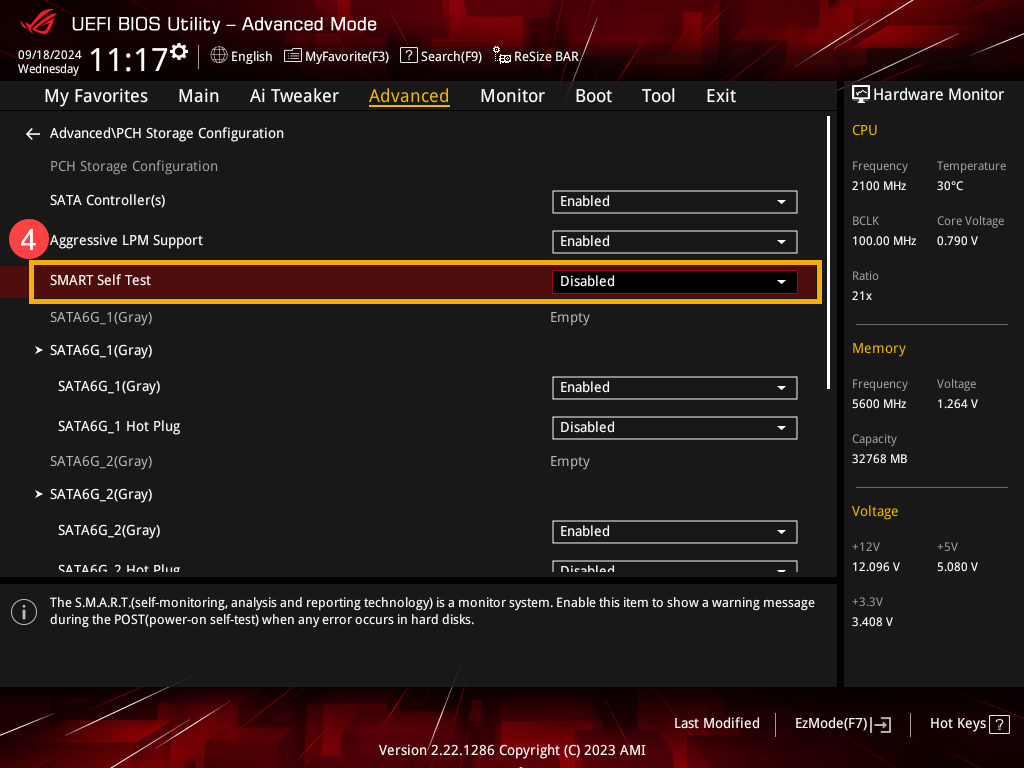
- Salvați setările și ieșiți. Apăsați tasta [F10] de pe tastatură, faceți clic pe [Ok]⑤, iar dispozitivul va reporni cu noile setări în vigoare.
De asemenea, puteți accesa pagina 「Ieșire」 și alege opțiunea 「Salvare modificări și ieșire」 pentru a salva setările și a ieși.